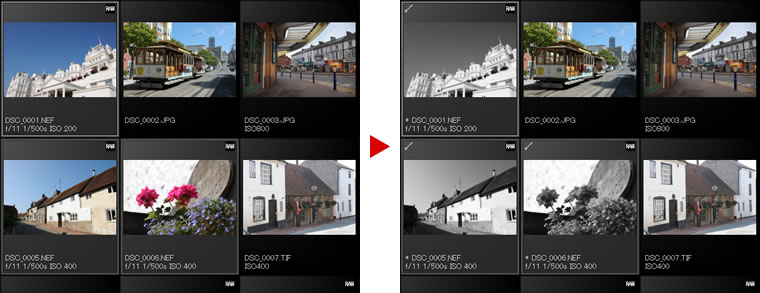- Accueil
- Palette Édition
Fonts size
- S
- M
- L
Palette Édition
La plupart des modifications s'effectuent à l'aide de la palette Édition qui comporte une liste d'outils, une palette Réglages et des boutons d'outils.
Liste d'outils
La liste d'outils comporte les éléments indiqués ci-dessous. À l'exception de Tons/Tons (Détails), ils s'appliquent tous exclusivement aux images RAW (NEF/NRW).
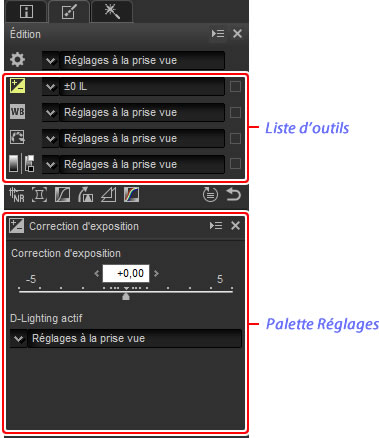
Les paramètres de ces outils peuvent être sélectionnés dans les menus déroulants. Sélectionnez Réglages à la prise vue pour redonner aux paramètres les valeurs en vigueur au moment de la première ouverture de l'image dans Capture NX-D. Avec les autres réglages, la case située à droite du menu déroulant est cochée ( ) et les modifications peuvent être masquées en décochant cette case (
) et les modifications peuvent être masquées en décochant cette case ( ).
).
Palette Réglages
Utilisez la palette Réglages pour effectuer des modifications précises. Cliquez sur une icône ou un bouton d'outil dans la liste d'outils pour afficher les paramètres de l'élément sélectionné.
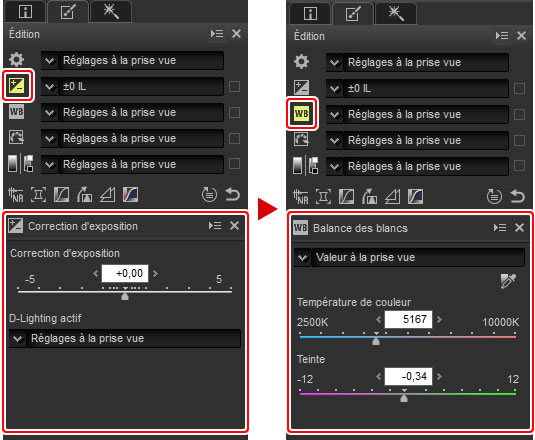
Les outils modifiés à l'aide de la palette Réglages sont signalés par l'étiquette Paramètres manuels dans les menus déroulants de la liste d'outils.
Boutons d'outils
Les outils suivants sont accessibles à l'aide des boutons d'outils situés en bas de la palette Édition. Notez que certains de ces outils peuvent uniquement être utilisés avec les images RAW (NEF/NRW) ; pour en savoir plus, reportez-vous à la section consacrée à chaque outil.
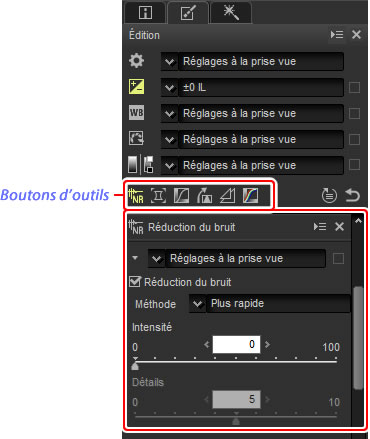
 Réduction du bruit
Réduction du bruit Corrections de l'appareil et l'objectif
Corrections de l'appareil et l'objectif LST
LST Redresser/Perspective
Redresser/Perspective Masque flou
Masque flou Niveaux et courbes
Niveaux et courbes
Vous pouvez accéder à ces outils en cliquant sur les boutons et en modifiant les paramètres de la palette Réglages. Les boutons des outils modifiés par rapport aux valeurs par défaut sont surlignés en jaune (ex. :  ).
).
Bouton Retour
Cliquez sur le bouton Retour (« Revenir à la prise de vue ») pour réinitialiser tous les outils et pour que l'image retrouve l'état dans lequel elle était lors de sa première ouverture dans Capture NX-D (notez que toute modification apportée aux images JPEG et TIFF dans d'autres applications depuis leur dernière ouverture dans Capture NX-D ne sera pas réinitialisée).

Outil de gestion des modifications
Utilisez l'outil de gestion des modifications pour copier les modifications sur d'autres images ou pour enregistrer les paramètres actuels en vue d'une utilisation ultérieure.
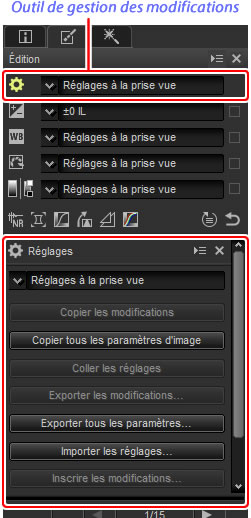
Ajustement de plusieurs images
Les modifications s'appliquent simultanément à toutes les images sélectionnées actuellement dans la liste des vignettes.